如何在 WordPress 中嵌入 YouTube 直播流(无代码)
已发表: 2023-04-14你想在你的 WordPress 博客文章中嵌入 YouTube 直播吗?
直播是您与社区互动和增加粉丝的终极工具。 如果您可以将其与您的网站流量结合起来,那么您可以两全其美。
直播的可悲之处在于,一旦直播结束,YouTube 并不总是将其推送给新观众,除非他们从广告中赚了很多钱。 因此,在您的 WordPress 网站上展示您的直播流也是向您的旧流添加视图的好方法。
您可能担心必须处理 HTML 代码才能嵌入视频。 WordPress 实际上使嵌入来自 YouTube、Vimeo、Facebook、Twitter 等视频托管网站的视频变得超级容易。 但直播是另一回事。
在本文中,我们将逐步向您展示如何在 WordPress 中嵌入 YouTube 直播流。
让我们开始吧。
如何在 WordPress 中嵌入 YouTube 直播
与常规的 YouTube 视频不同,直播通常更长,并允许观众直接与创作者实时互动。
您可以使用 WordPress 视频嵌入插件在您的网站上嵌入 YouTube 直播。 插件可以帮助您以可自定义的画廊格式自动嵌入所有 YouTube 频道视频和直播。
我们建议使用 Smash Balloon 嵌入您的 YouTube 直播。
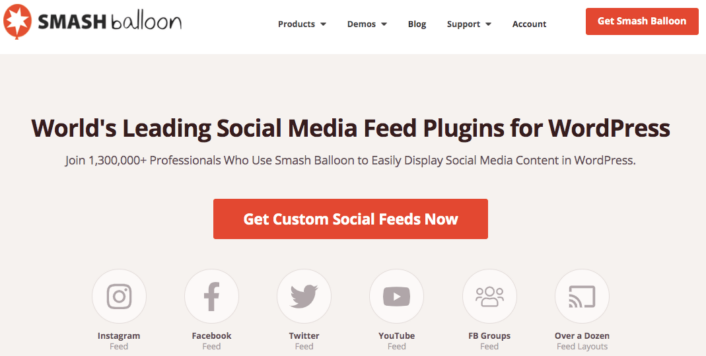
Smash Balloon 是一个简单的 WordPress 插件,它允许您在您的网站上显示您的社交媒体提要,而无需使用任何代码。 在您的网站上显示您的社交信息流是将您的网络流量转化为社交媒体关注者并让他们长期参与的好方法。
Smash Balloon 最好的部分是零编码。 您所要做的就是安装插件,然后将您的社交媒体页面连接到您的网站。
您可以使用 Smash Balloon 来:
- 使用您网站上的标签提要作为社交证明
- Dsiplay 交互式 Twitter 提要以提高网站参与度
- 在您的网站上嵌入您的 YouTube 视频以增加您的 YouTube 订阅者
- 将真实的 Facebook 商业页面评论添加到您的网站以增加转化率
还有更多! 查看我们对 Smash Balloon 的评论或开始使用。
步骤 #1:安装 YouTube Feed Pro
您需要做的第一件事是安装 YouTube Feed Pro 插件。
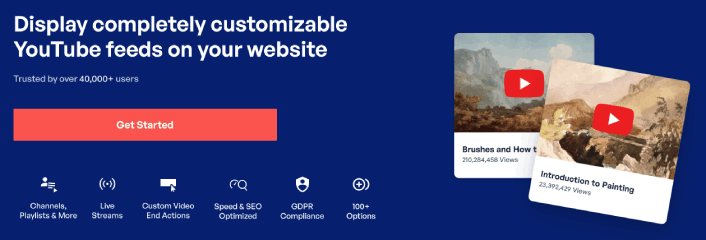
YouTube Feed Pro 插件专门用于将 YouTube 视频嵌入您的 WordPress 网站。 有关更多详细信息,请参阅我们关于如何安装 WordPress 插件的分步指南。
第 2 步:创建 YouTube 直播流媒体
从您的 WordPress 仪表板转到YouTube Feed » All Feeds菜单,然后单击Add New按钮:
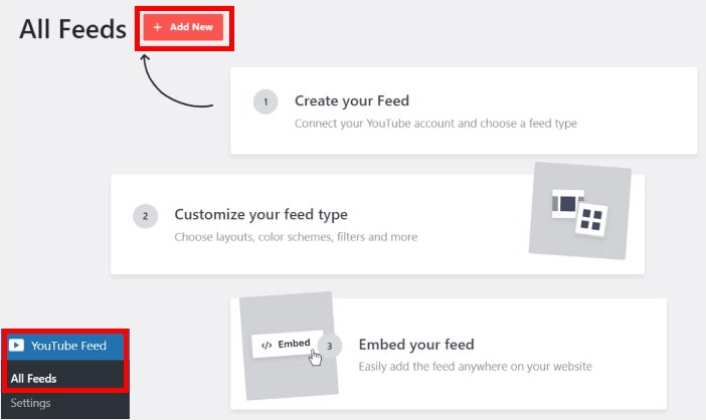
现在选择实时流选项,然后单击下一步按钮。
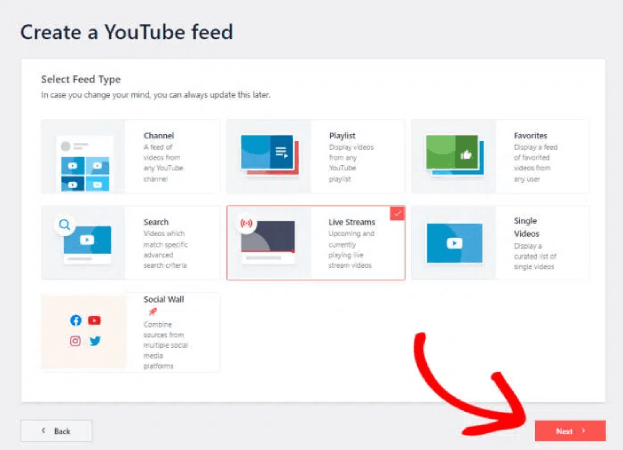
现在,您可以将您的网站设置为自动从您的 YouTube 频道中提取直播流并将其显示在页面上。
第 3 步:将 YouTube 连接到您的 WordPress 网站
将 YouTube 频道连接到 WordPress 网站的最简单方法是使用YouTube API 密钥。 如果您还没有 API 密钥,可以查看这个创建 YouTube API 密钥的分步指南。
完成后,复制YouTube API 密钥并打开您的 WordPress 网站。 现在将您的 API 密钥粘贴到弹出窗口中,然后单击添加。
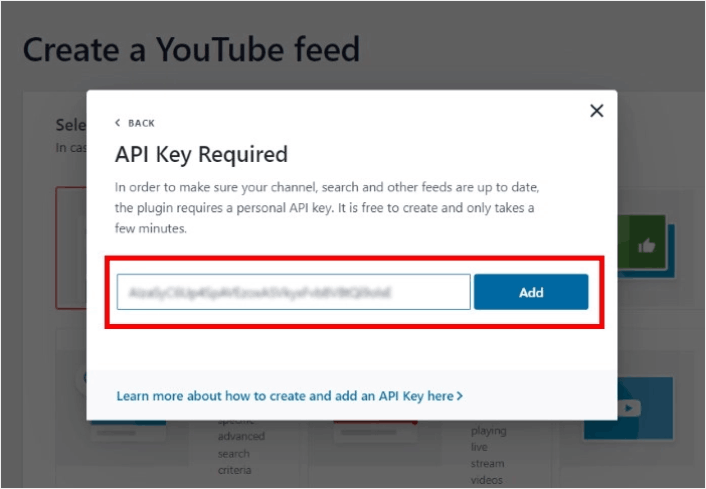
接下来,转到您的 YouTube 频道并查看您频道的 URL。 您需要复制URL 上“/channel/”或“/user/”之后的代码。
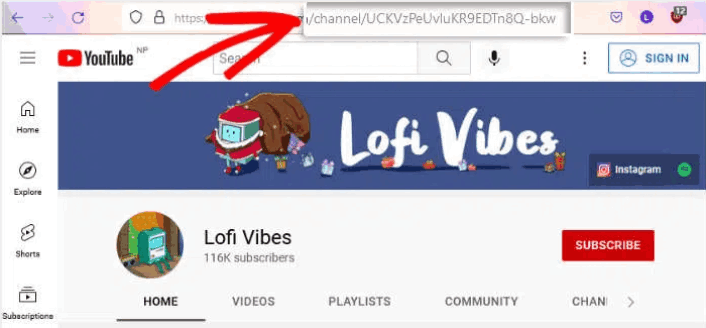
复制代码后,返回您的网站,然后将其粘贴到“为直播添加频道 ID”字段中。

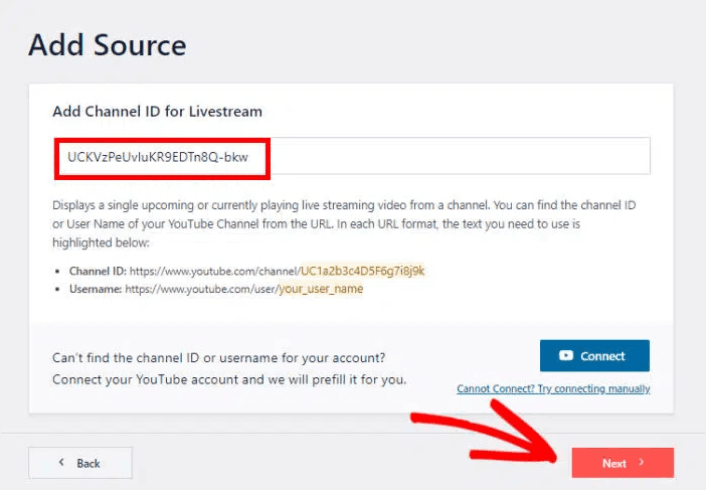
然后,只需单击下一步按钮。
第 4 步:自定义您的 YouTube 直播
最后,我们将自定义您的嵌入式提要在您网站上的外观。 这非常容易。 该插件要求您为您的提要选择一个预建模板。 您有 8 种不同的提要模板可供选择:
- 默认
- 旋转木马
- 牌
- 列表
- 画廊
- 最新视频
- 展示轮播
- 微件
只需选择您要使用的布局,然后单击“下一步” 。
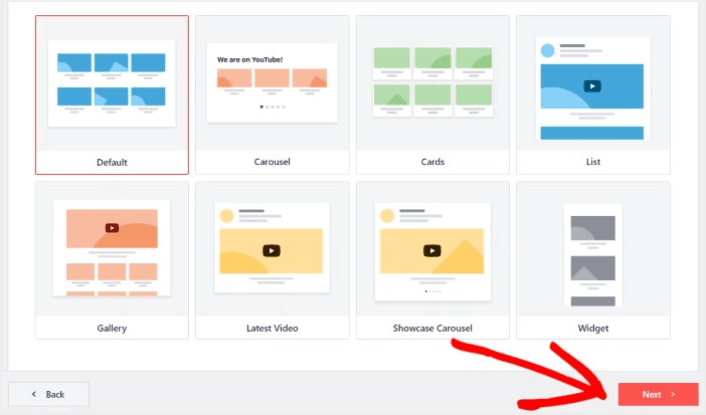
您现在可以使用该插件的实时源编辑器来详细自定义您的实时流。
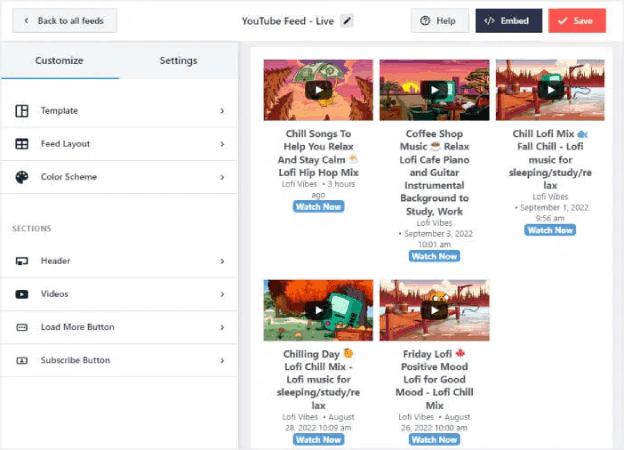
准备好开始设计提要后,单击侧边栏菜单上的提要布局选项卡。 或者,要更改嵌入的调色板,您可以单击配色方案选项卡。 完成自定义提要布局后,请记得点击保存。
第 5 步:在 WordPress 上嵌入 YouTube 直播流媒体
使用 YouTube Feed Pro,您可以直接从实时供稿编辑器开始嵌入您的 YouTube 供稿。 为此,首先,单击顶部的嵌入按钮。
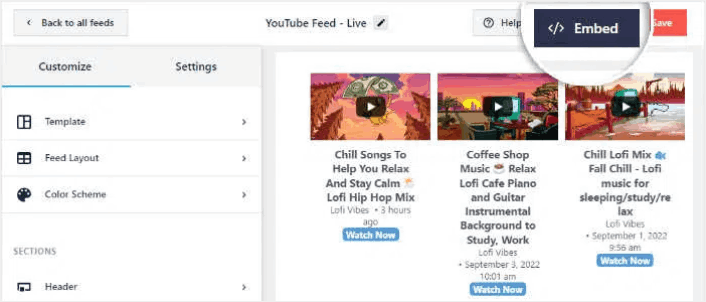
然后,YouTube Feed Pro 会向您显示一个弹出窗口,其中包含此实时供稿的嵌入选项。 现在,在弹出窗口中选择“添加到页面”选项。
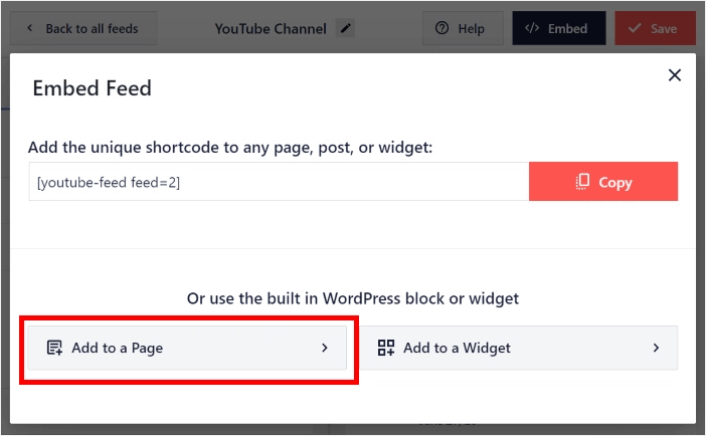
现在从列表中选择您的 WordPress 页面,然后单击添加继续。
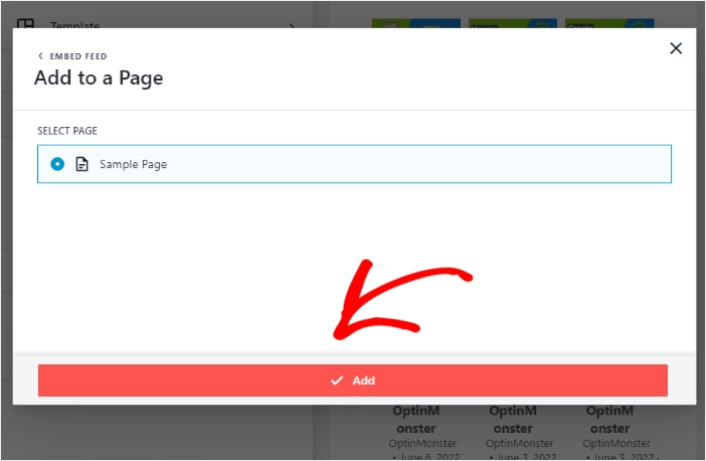
您会看到为该页面打开的 Gutenberg 页面编辑器。 您现在要做的就是添加一个新块并选择YouTube Feed块。

单击“更新”按钮,您的 YouTube 直播将在您的网站上在线。
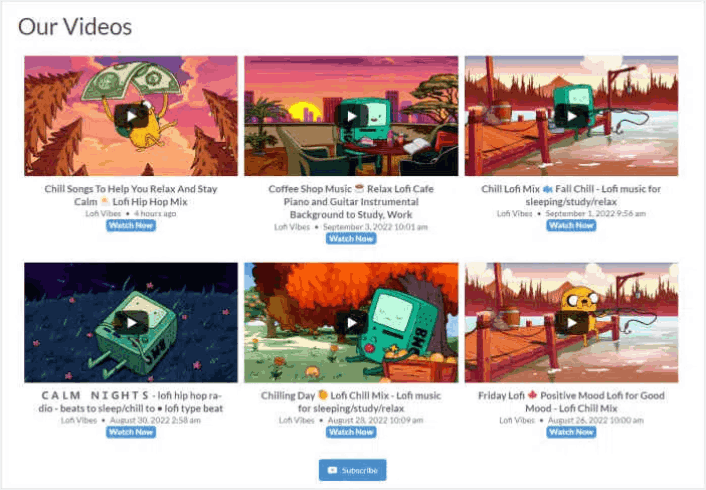
就是这样,你完成了!
嵌入 YouTube 直播流后要做什么
伙计们,这就是全部! 到目前为止,您已经成功地在 WordPress 中嵌入了 YouTube 直播。 您还应该查看如何在 WordPress 中嵌入 Instagram 照片。 以及如何设置病毒式赠品来增强您的社交媒体关注度。
之后,剩下的就是为您的站点产生流量,以便您的联系表可以开始工作。 一个简单的方法是开始使用推送通知。 发送推送通知是为您的网站产生重复流量的好方法。 如果您对此感兴趣,还应该查看这些文章:
- 推送通知费用:真的免费吗? (定价分析)
- 如何让您的 WordPress 博客获得更多流量(9 种简单方法)
- 如何提高您的 Web 推送通知选择加入率(7 种方法)
- 如何将 Web 通知 WordPress 插件添加到您的站点
我们建议使用 PushEngage 发送您的推送通知。 PushEngage 是世界排名第一的推送通知软件。 因此,如果您还没有,请立即开始使用 PushEngage。
